最近、ある読者からメールが届いた。
私はMacユーザーです。私の家族は価格戦争とWindows 7を搭載したPCの購入。GoogleChromeをすぐにダウンロードした8歳の息子のユーザーアカウントを作成しました。ユーザーがソフトウェアをインストールできないようにするにはどうすればよいですか?助言がありますか?
ユーザーの標準アカウントを作成すると、デフォルトでは、アプリケーションをインストールすることはできません。たとえば、標準のユーザーアカウントでOperaをインストールしようとすると、次のアクセス許可エラーが表示されました。

ただし、Google Chromeの場合は非常に異なります物語。上記のメッセージは、アプリがWindowsインストーラーを使用している場合に表示されます。これは、すべてのアプリの99%に当てはまります。 Google Chromeは、Program Filesフォルダーに自身をインストールせず、デフォルトのWindowsインストーラーを使用しません。また、Windowsのすべての管理者権限制限をバイパスします。
これが、標準ユーザーアカウントを持つユーザーができることですGoogle Chromeを簡単にインストールします。 Windows標準アカウントは管理者の許可なしにアプリのインストールを許可しないため、ほとんど安全です。ペアレンタルコントロールでGoogle Chromeをブロックするだけで、息子もGoogle Chromeを使用できなくなります。
ペアレンタルコントロールに移動します(入力してください)検索を開始)し、コントロールを適用する標準アカウントを選択します。 [特定のプログラムを許可してブロックする]リンクをクリックし、[[ユーザー]が許可するプログラムのみ使用できる]オプションを選択します。
分析後、すべてのリストが表示されます標準ユーザーが使用できるシステムにインストールされたプログラム。 [すべてチェック]ボタンを押してすべてのプログラムを許可し、制限するChromeやその他のアプリを見つけてチェックを外します。完了したら、[OK]を押します。
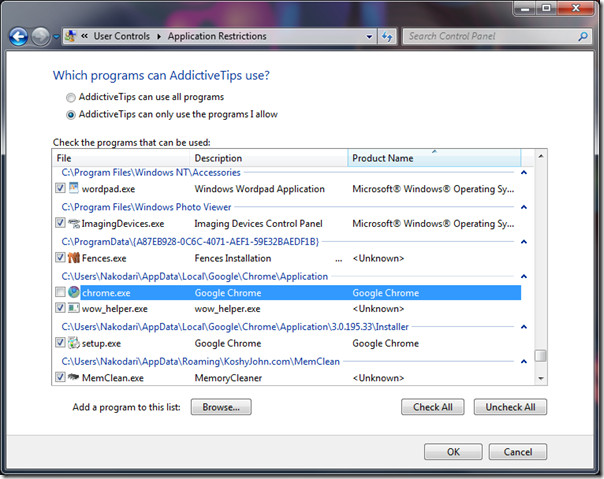
親のための追加の重要事項:
子供が特定のソフトウェアを使用したい場合、安全に使用できます。管理者アカウントにログインして、そこからインストールします。インストール中に、プロンプトが表示されたら「すべてのユーザーにインストール」を選択してください。これを行うと、すべてのユーザーにソフトウェアがインストールされます。













コメント